Как вы можете использовать нейросети для быстрого создания видео-контента? Один из вариантов – «нарезать» обычные видео на вертикальные ролики.
Процесс по шагам.
1. Зайдите на сайт сервиса Opus
Сайт https://www.opus.pro
Воспользоваться с российским IP не получится.
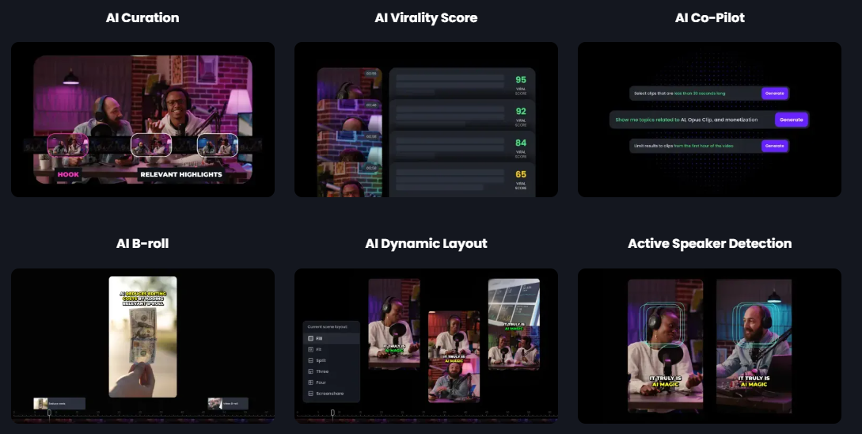
По условиям:
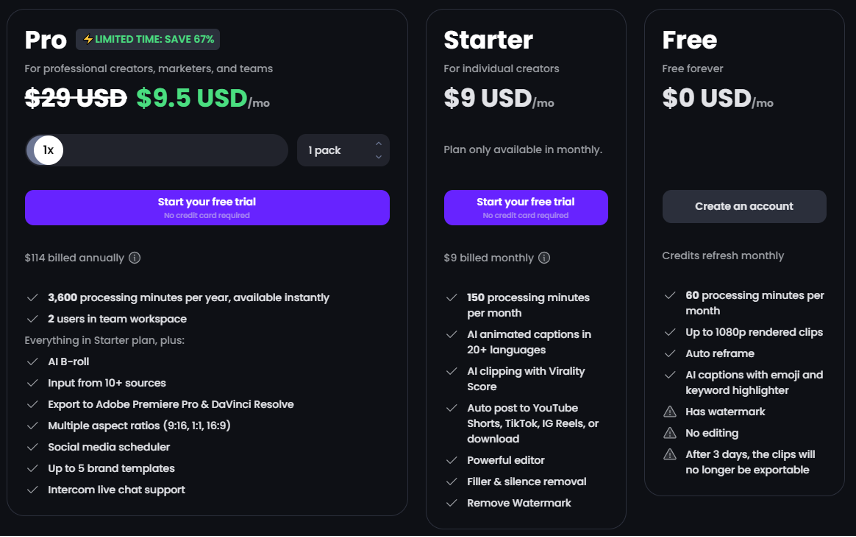
Есть бесплатный тариф, на котором можно в месяц загружать до 60 минут видео, но они будут с водяным знаком.
Но при первом заходе в сервис можно также бесплатно активировать триал-период на неделю – это полноценный доступ к сервису без всяких водяных знаков и с возможностью загрузки до 1,5 часов видео.
2. Чтобы попробовать – нажмите на кнопку:
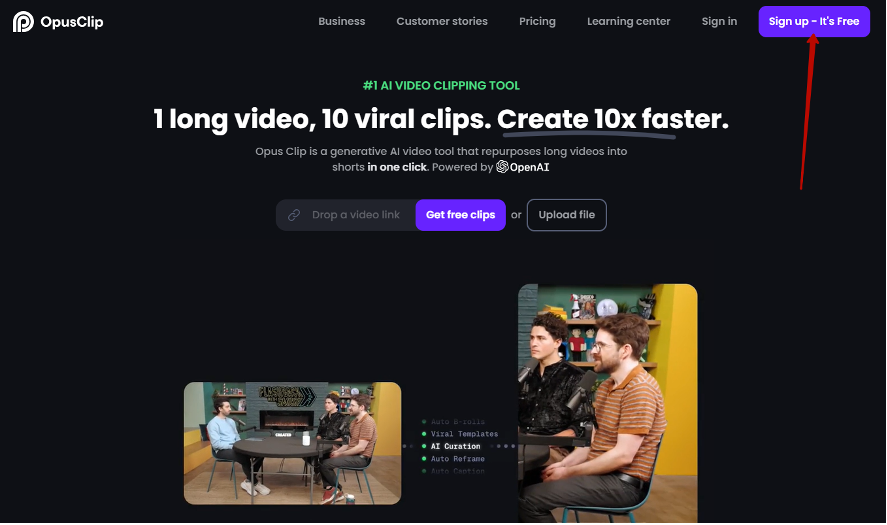
И далее введите вашу почту либо авторизуйтесь через Google.
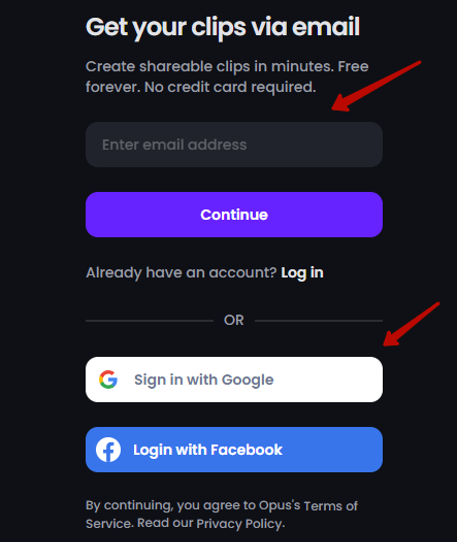
В личном кабинете все предельно просто:
- Показывается количество оставшихся минут – я в данном аккаунте уже израсходовал 89 минут из 90, поэтому показывается 1
- Можно вставить ссылку на видео с ютуба или иного сервиса
- Можно загрузить видео с компьютера
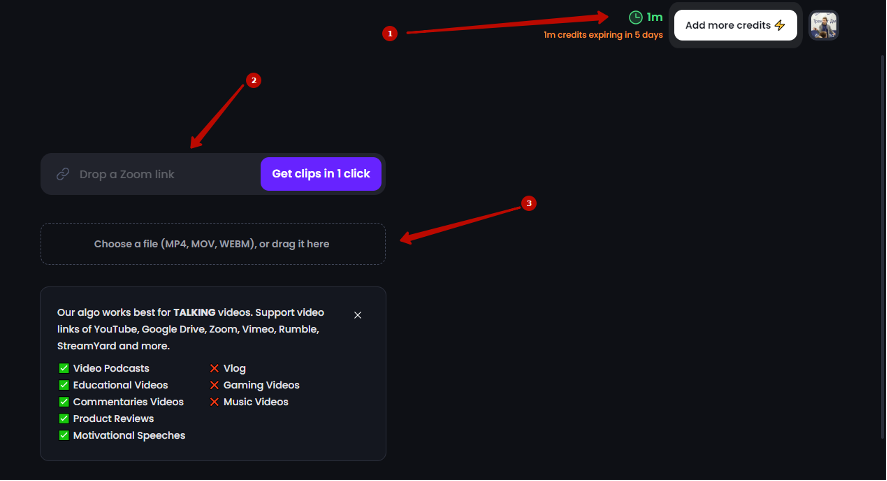
3. После загрузки пойдет такой процесс:

Можно выбрать внешний вид субтитров, которые сервис сделает автоматически.
Это еще одна классная функция сервиса – мало того, что он нарежет ваши видео, так еще и добавил к ним текст, что увеличивает вовлеченность аудитории при просмотре в ленте в социальных сетях.
Вариантов довольно много – листайте вправо и влево.
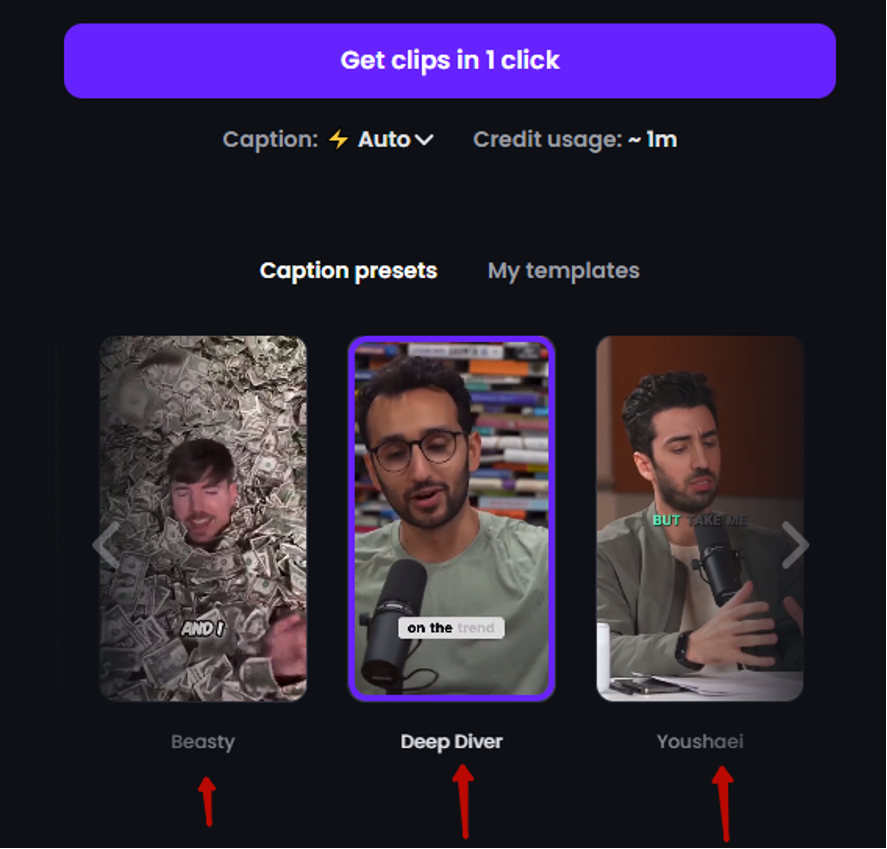
При необходимости можно просто добавить субтитры без нарезки видео:

Далее вам нужно:
- Указать какой кусок видео система должна анализировать. Можно оставить все видео или, к примеру, если у вас 10-минутный ролик, выбрать с 3 по 7 минуту (или любой другой промежуток).
- Указать на куски какого размера порезать видео.
К примеру, можно выбрать варианты в пределах 30 секунд, куски с 30 до 60 секунд, с 60 до 90 секунд и так далее.
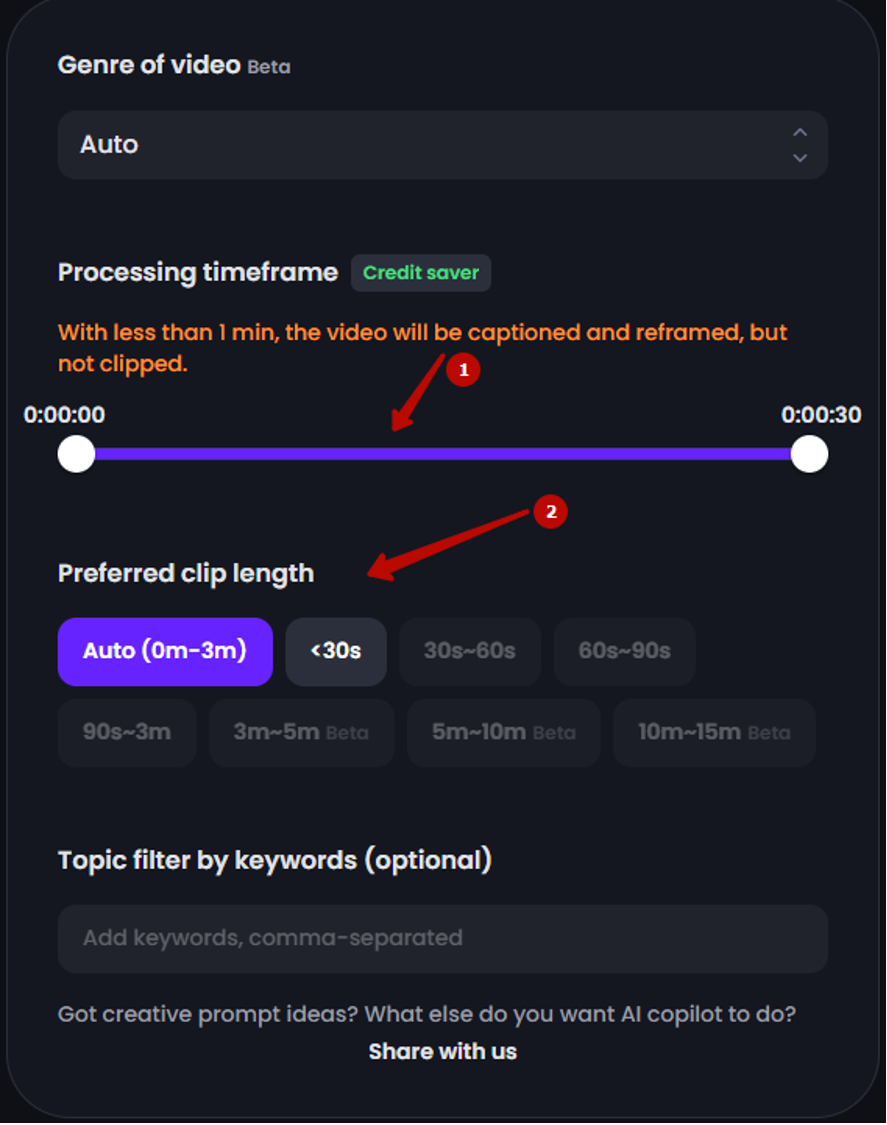
Остальные настройки можно не трогать.
Начинается самое интересное.
4. Нажмите на синюю кнопку – стартует обработка видео:
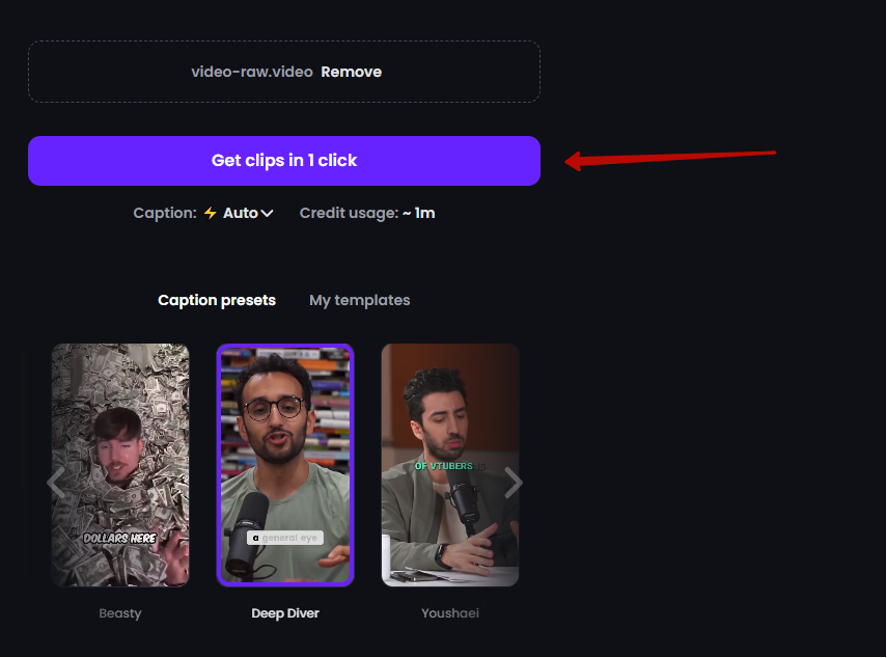
Займет она в среднем минут 15-20.
5. После обработки ваше видео появится в списке проектов на главное странице личного кабинета:
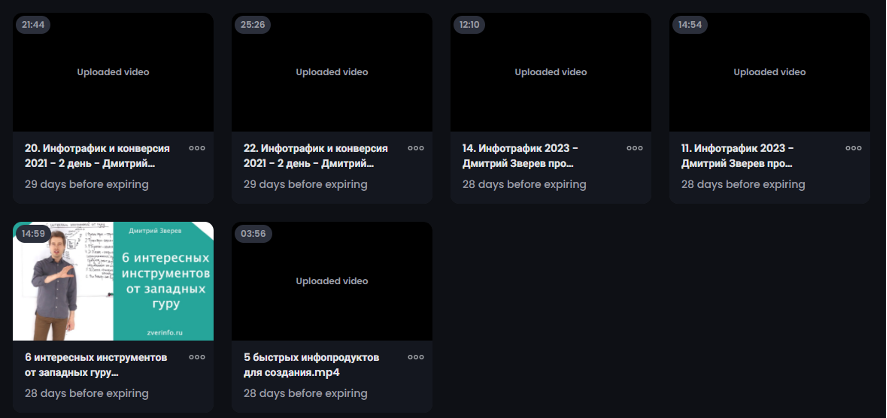
Кликните на нужное:
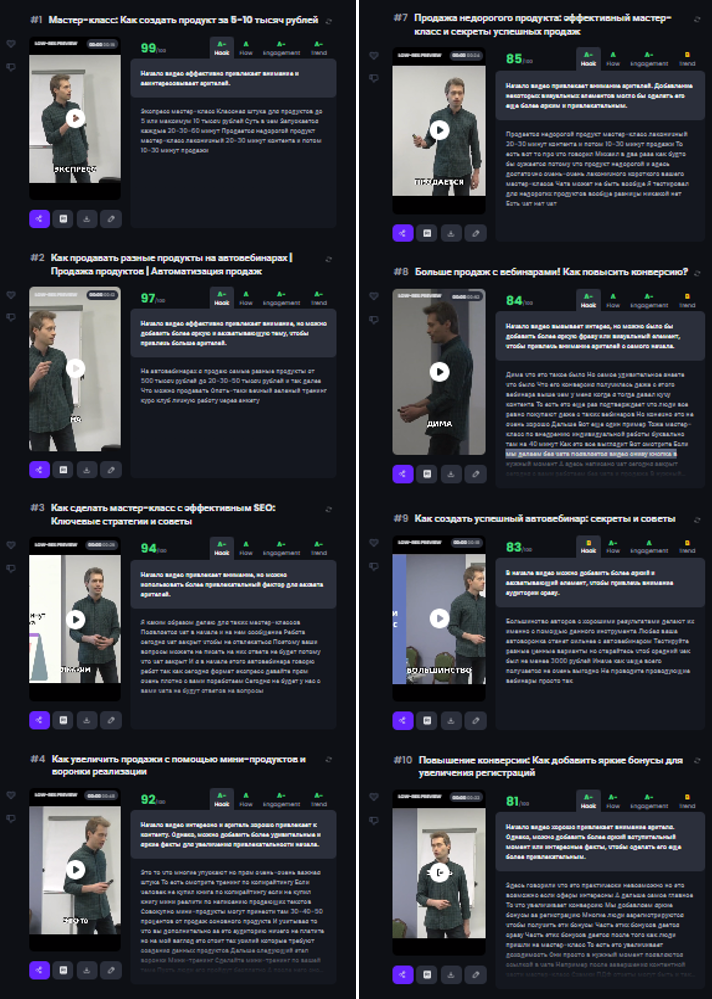
Откроется страница с десятками нарезанных видео заданной вами продолжительности с уже настроенными субтитрами.
Посмотрите их и выберите те, что получились лучше всего.
Конечно – не все будут идеальными, но учитывая скорость работы, это не страшно. У меня из 40-50 штук около половины хорошие, а штук 10 из них вообще отличные.
По каждому видео есть оценка от системы 🙂

И можно зайти в настройки, чтобы внести корректировки в субтитры или изменить выбранный кусок видео:
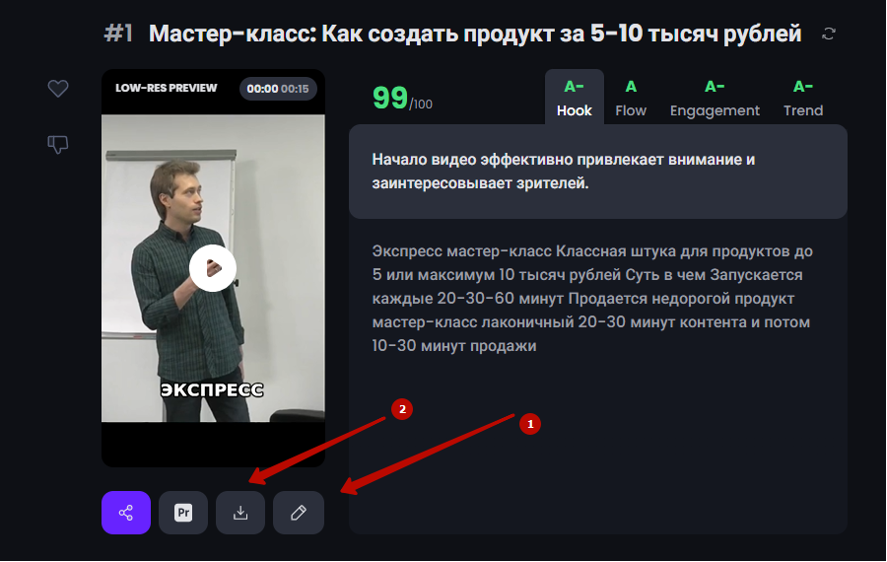
Чтобы скачать нажмите на кнопку, которая на скрине выше под цифрой 2.
Вот и все 🙂
Классно, правда?
Узнайте больше про различные сервисы для создания нейросетевых видео здесь
Дмитрий



